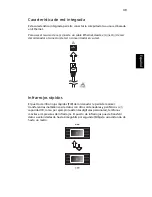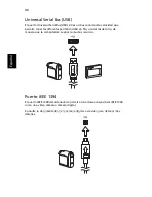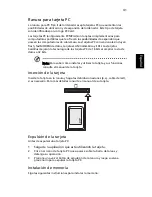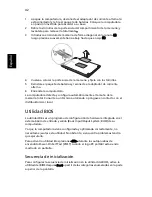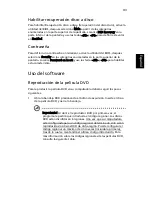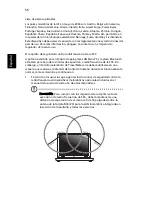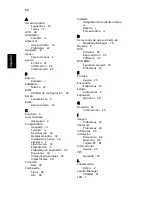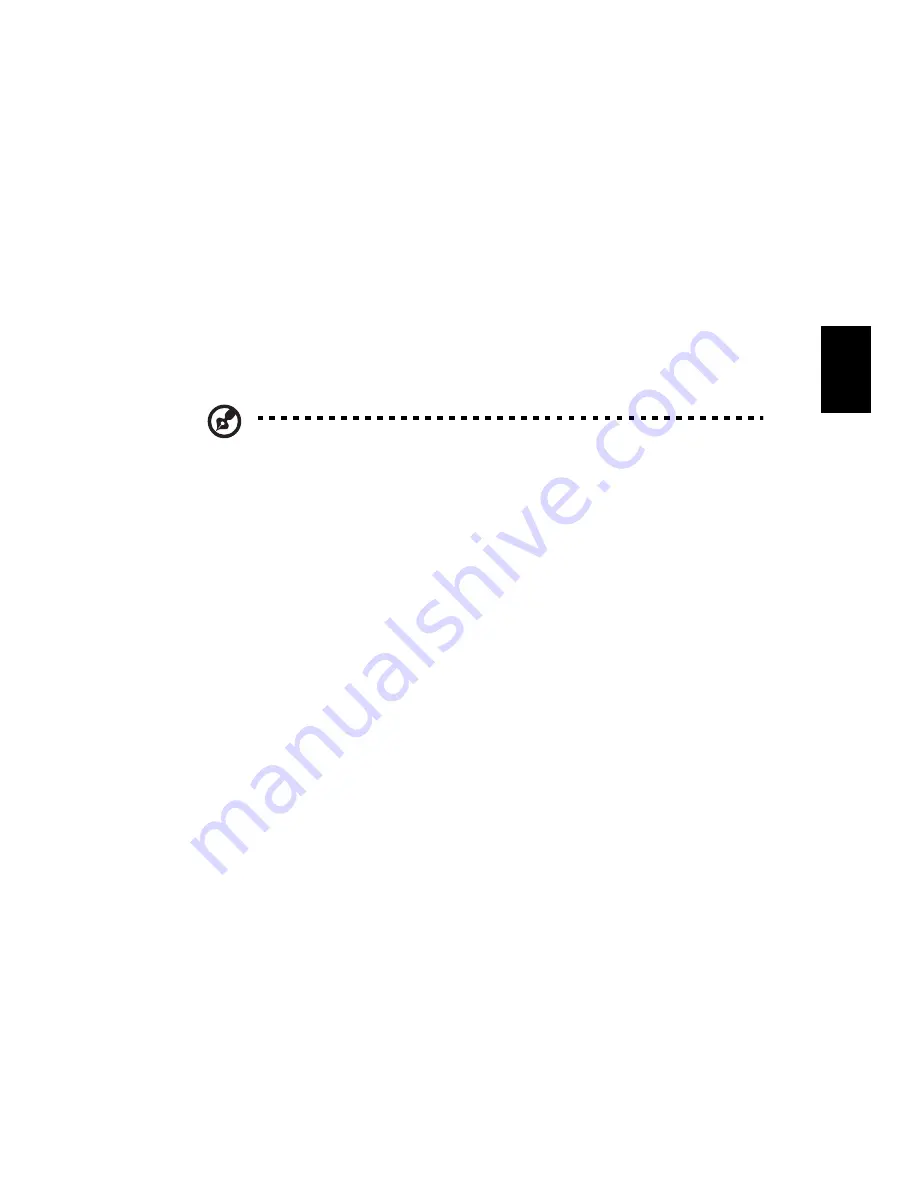
45
Es
paño
l
Acer eRecovery
Acer eRecovery es una aplicación que sirve para realizar una copia de seguridad
con rapidez y restablecer el sistema. El usuario puede crear y guardar una copia
de seguridad de la configuración actual del sistema en el disco duro, CD o DVD.
Acer eRecovery tiene la siguientes funciones:
1
Crear una copia de seguridad
2
Restablecer desde la copia de seguridad
3
Crear un CD con imagen de fábrica por defecto
4
Reinstalar el software incluido sin CD
5
Cambiar la contraseña de Acer eRecovery
Este capítulo le guiará a través de cada proceso.
Nota: Esta función sólo está disponible en determinados modelos.
Para los sistemas que no tienen una grabadora de disco óptica
integrada, conecte una grabadora de disco óptico compatible
externa con USB o IEEE1394 antes de entrar en Acer eRecovery
para tareas relacionadas con el disco óptico.
Crear una copia de seguridad
Los usuarios pueden crear y guardar las imágenes de la copia de seguridad en el
disco duro, CD o DVD.
1
Inicializar el sistema en Windows XP.
2
Pulse <Alt> + <F10> para abrir la aplicación Acer eRecovery.
3
Introduzca la contraseña para comenzar. La contraseña por defecto es six
0s.
4
Seleccione “Recovery settings” en la ventana de Acer eRecovery y haga clic
en “Next”.
5
En la ventana de Recovery settings seleccione “Backup snapshot image” y
haga clic en “Next”.
6
Seleccione el método de copia de seguridad.
a
Elija “Backup to HDD” para guardar la imagen de la copia de
seguridad en la unidad D.
b
Elija “Backup to optical device” para guardar la imagen de la copia de
seguridad en CD o DVD.
7
Después de seleccionar el método de copia de seguridad, haga clic en
“Next”.
Siga las instrucciones en pantalla para completar el proceso.
Summary of Contents for TravelMate C310 Series
Page 1: ...TravelMate C310 Gu a del Usuario...
Page 34: ...26 Espa ol...